Содержание
- Что такое ГИИС ДМДК и для чего она нужна простыми словами
- Как начать работать с ГИИС ДМДК: электронная подпись и настройка компьютера
- Как подключиться к ГИИС ДМДК: инструкция для руководителя
- Как получить подпись для ГИИС ДМДК
- Какие документы и данные нужны для старта
- Как работать в ГИИС ДМДК после регистрации
- Что такое УИН и как его присвоить
- Как продать изделие в ГИИС ДМДК и отразить продажу
- Как сделать возврат
- Как списать изделие в ГИИС ДМДК
- Как вносить остатки
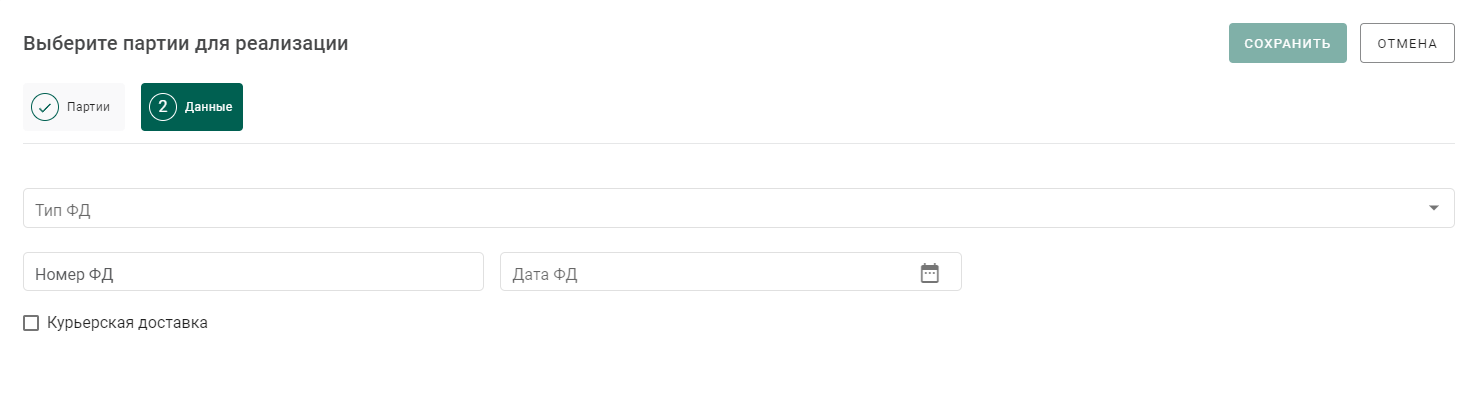
Как сделать возврат
Если покупатель решил вернуть товар в магазин, продавцу необходимо так же вручную в течение пяти дней зафиксировать возврат ювелирного изделия в личном кабинете ГИИС ДМДК. Для этого нужно выбрать необходимый товар, введя в строку поиска УИН, и нажать кнопку «Вернуть».
Как списать изделие в ГИИС ДМДК
Если на изделии нашли повреждения или товар утерян, его списывают. Это делает через личный кабинет в ГИИС ДМДК руководитель компании или уполномоченный сотрудник. Им нужно выбрать товар, нажать на кнопку «Списать изделие» и указать причину списания.
Как вносить остатки
Остатками являются ювелирные изделия без номера и кода, которые участники рынка получили или произвели до начала обязательной маркировки. К 1 сентября 2022 нужно присвоить всем остаткам УИН и оформить ярлыки. До этого времени можно хранить остатки без УИН, но продавать нельзя. К 1 марта 2024 года требуется нанести коды Data Matrix лазером на все остатки через Пробирную палату (п. 12 Постановления Правительства РФ от 26 февраля 2021 г. № 270).
Внести остатки можно следующим образом:
- Создать партии остатков, указать массу всех изделий и количество драгоценных камней, получить индивидуальный номер партии (ИНП).
- Описать в ГИИС ДМДК каждое изделие из партии. Получить УИН на все товары.
- Преобразовать УИН в коды Data Matrix, распечатать и приклеить на ярлыки или бирки товаров.
Маркировка ювелирных изделий — процесс новый. Порядок работы с ГИИС ДМДК еще дорабатывается, а участники рынка обязаны вносить в систему массу информации. Поэтому у многих могут возникнуть трудности на портале.
Чтобы не запутаться на портале и промаркировать товары вовремя, заручитесь помощью экспертов Контура. Мы ответим на все вопросы по ГИИС ДМДК и дадим вам подробные инструкции
Заказать настройку интеграции 1с с ГИИС ДМДК
Некоторые пользователи не могут самостоятельно настроить доступ к личному кабинету ГИИС ДМДК по имеющейся инструкции на официальном сайте. И в этой статье, я постараюсь более детально рассказать как произвести настройку и получить доступ к ЛК. Все настройки будут производиться на примере Яндекс Браузера. В других браузерах настройка будет аналогичной.
1. Выбор браузера
Для входа в личный кабинет, следует использовать рекомендованные браузеры:
- Спутник
- Яндекс Браузер
- Chromium-gost
С другими браузерами ЛК работать не будет.
2. Установка КриптоПро
Для установки КриптоПро версии 5, перейдите по ссылке и скачайте программу. Программа будет работать 90 дней после установки, потом потребуется приобрести ключ для ее активации. Если у вас уже установлена КриптоПро версии 4, ее так же можно использовать для настройки и переустанавливать не требуется.
Важно! Для windows 11, рекомендуется пятая версия программы, так как с четвертой версией личный кабинет может не заработать.
После скачивания КриптоПро, запустите установочный файл и в открывшемся окне, нажмите «Установить (рекомендуется)».
Начнется процесс установки.
После завершения установки, программа выдаст соответствующее сообщение.
Обязательно перезагрузите компьютер на данном этапе!
3. Установка КриптоПро ЭЦП Browser plug-in
Следующим шагом нам необходимо установить КриптоПро ЭЦП Browser plug-in. Скачайте его по ссылке с официального сайта, запустите установщик и нажмите «Да».
Как установка будет завершена, программа выдаст соответствующее сообщение, нажмите «ОК». И обязательно перезапустите браузер!
4. Настройка Яндекс Браузера
После установки КриптоПро ЭЦП Browser plug-in, требуется его включить в настройках. Нажмите на три горизонтальные линии в верхнем правом углу и выберите пункт «Дополнения»
В списке дополнений, найдите «КриптоПро ЭЦП» и переведите переключатель в положение «Вкл.»
Затем снова нажмите на три горизонтальные полоски и выберите пункт «Настройки»
Перейдите в раздел «Системные» и проверьте установлены ли флажки на пунктах:
- «Подключаться к сайтам, использующим шифрование по ГОСТ. Требуется КриптоПро CSP».
- «Автоматически открывать сайты по протоколу HTTPS, если они его не поддерживают».
Копирование личного сертификата в хранилище
Запустите КриптоПро и перейдите в раздел «Сервис», в данном разделе нажмите кнопку «Просмотреть сертификаты в контейнере»
Нажмите кнопку «Обзор» и найдите в списке свой сертификат, под которым требуется войти в личный кабинет ГИИС ДМДК, выберите его и нажмите кнопку «Ок»
В открывшемся окне нажмите кнопку «Установить», после чего ваш сертификат будет помещен в хранилище «Личное»
Как сертификат установится, программа выдаст соответствующее сообщение:
На данном этапе настройка программы, личного сертификата и плагина, завершена. Осталось установить сертификаты «Минкомсвязи России» и АО «Аналитический Центр».
Установка сертификатов «Минкомсвязи России» и АО «Аналитический Центр».
Установка сертификата «Минкомсвязи России»
Для установка сертификата «Минкомсвязи России», его надо скачать по ссылке, открыть скачанный файл и нажать кнопку «Установить сертификат»
На этом шаге установки, выберите «Текущий пользователь» и нажмите кнопку «Далее»
На следующем шаге обязательно выберите пункт «Поместить все сертификаты в следующее хранилище» и нажмите кнопку «Обзор», из списка выберите и нажмите кнопку «Ок»
В открывшемся окне, еще раз проверьте, правильно ли указано хранилище сертификатов и нажмите кнопку «Далее» и затем «Готово»
Как сертификат будет помещен в хранилище, мастер импорта сертификатов выдаст соответствующее сообщение:
Замечательно, один сертификат установлен, осталось установить второй.
Установка сертификата АО «Аналитический Центр».
Для установка сертификата АО «Аналитический Центр», его надо скачать по ссылке, открыть скачанный файл и нажать кнопку «Установить сертификат»
На этом шаге установки сертификата, выберите «Текущий пользователь» и нажмите кнопку «Далее»
На следующем шаге обязательно выберите пункт «Поместить все сертификаты в следующее хранилище»,нажмите кнопку «Обзор» и из списка выберите «Промежуточные центры сертификации» и нажмите кнопку «Ок»
В открывшемся окне, еще раз проверьте, правильно ли указано хранилище сертификатов и нажмите кнопку «Далее» и затем «Готово»
Как сертификат будет помещен в хранилище, мастер импорта сертификатов выдаст соответствующее сообщение:
Если не правильно установить два этих сертификата, вы будете получать ошибку: «Этот сайт не может обеспечить безопасное соединение. На сайте lk.dmdk.ru используется неподдерживаемый протокол. Протокол не поддерживается. Клиент и сервер используют разные версии протокола SSL или разные наборы шифров. ERR_SSL_VERSION_OR_CIPHER_MISMATCH. Неподдерживаемый протокол. Клиент и сервер поддерживают разные версии протокола SSL или набора шифров. Или Ваш сертификат отклонен сайтом lk.dmdk.ru или не был выдан.
Что делать если все равно не могу зайти?
Если вы все равно не можете войти в кабинет и получаете ошибку, что используется неподдерживаемый протокол, проверьте следующие пункты:
- Не истек ли срок лицензии КриптоПро;
- Не ведутся ли технические работы на сайте ГИИС ДМДК, а бывают они достаточно часто (актуальная информация в официальной группе телеграмм https://t.me/giis_dmdk_official);
- Проверьте работу плагина по ссылке: https://cryptopro.ru/sites/default/files/products/cades/demopage/xades_bes_sample.html
- Отключите антивирус;
- Отключите блокировщики рекламы, такие как Adguard, AdBlock или их аналоги.
На этом настройка личного кабинета для ГИИС ДМДК завершена. Проверьте, сможете ли вы зайти в ЛК?
23.07.2021 16760
Команда разработчиков ГИИС ДМДК ОАО «ГОЗНАК» представила РУКОВОДСТВО ПОЛЬЗОВАТЕЛЯ ГИИС ДМДК: Регистрация в системе. В руководство внесены изменения от 01.07.2021
1 Общие сведения
Для начала работы в ГИИС ДМДК необходимо: 1. Получить сертификат усиленной квалифицированной электронной подписи. 2. Установить требуемое программное обеспечение.
Требования к сертификату ключа электронной подписи и порядок установки программного обеспечения описаны в документе «Руководство пользователя по настройке персонального компьютера для работы с ГИИС ДМДК».
Предусмотрен следующий порядок регистрации пользователей в Системе: 1. Регистрация руководителя ЮЛ/ИП; 2. Создание профиля организации; 3. Регистрация сотрудников ЮЛ/ИП; 4. Назначение ролей сотрудникам ЮЛ/ИП.
Для начала работы с ГИИС ДМДК требуется:
- Установить веб-браузер Спутник, Яндекс.Браузер или Chromium-gost;
- Установить СКЗИ КриптоПро CSP;
- Установить КриптоПро ЭЦП Browser plug-in;
- Получить пользовательский сертификат усиленной квалифицированной электронной подписи, удовлетворяющий требованиям инструкции «РП Настройка ПК для работы с ГИИС ДМДК»;
- Скачать корневой сертификат Минкомсвязи России http://reestr-pki.ru/cdp/guc_gost12 и установить в хранилище «Доверенные корневые центры сертификации»;
- Скачать промежуточный сертификат ЗАО «Национальный удостоверяющий центр» http://www.ncarf.ru/download/zaonucpak3 и установить в хранилище «Промежуточные центры сертификации»;
- Установить пользовательский сертификат усиленной квалифицированной электронной подписи в соответствии с инструкцией «РП Настройка ПК для работы с ГИИС ДМДК».
2 Регистрация руководителя ЮЛ/ИП
Регистрация юридического лица/индивидуального предпринимателя должна осуществляться с использованием сертификата ключа электронной подписи, у которого персональные данные владельца сертификата соответствуют персональным данным, содержащимся в ЕГРЮЛ (раздел «Сведения о лице, имеющем право без доверенности действовать от имени юридического лица») и ЕГРИП.
Для регистрации в Системе необходимо:
1) Запустить браузер и перейти по ссылке https://lk.dmdk.ru/. 2) Выбрать сертификат и ввести пароль от ключевого контейнера (см. Рисунок 1);
Рисунок 1 – Выбор сертификата пользователя
3) При необходимости разрешить операцию в открывшемся окне подтверждения доступа (см. Рисунок 2);
Рисунок 2 – Окно подтверждения операции
4) Далее перейти в меню «Мой профиль» (см. Рисунок 3);
Рисунок 3 – Домашняя страница
5) В открывшейся странице редактирования профиля заполнить данные:
- Адрес электронной почты (необязательный реквизит, используется для получения почтовых уведомлений от Системы);
- Телефон (необязательный реквизит);
- Должность (необязательный реквизит, используется для отображения в экранных и печатных формах);
- Подразделение (необязательный реквизит, используется для отображения в экранных и печатных формах)
и нажать кнопку «Сохранить» (см. Рисунок 4)
Рисунок 4 – Страница профиля пользователя
3. Профиль организации
3.1 Создание профиля организации
Для формирования заявки о регистрации в ГИИС ДМДК необходимо заполнить профиль организации. Также сведения из профиля организации используются при формировании заявления о постановке на специальный учет. Для создания профиля организации необходимо:
1) В окне «Мой профиль» нажать ссылку «Зарегистрировать организацию» или через верхнее меню перейти в «Моя организация» (см. Рисунок 5)
Рисунок 5 – Переход в меню «Моя организация»
2) В открывшемся окне редактирования организация ввести ОГРН/ОГРНИП или ИНН и щелкнуть по найденной организации (см. Рисунок 6).
Рисунок 6 – Создание профиля организации
Общедоступные сведения, полученные из ЕГРЮЛ/ЕГРИП, отобразятся в соответствующих полях формы организации (см. Рисунок 7).
Рисунок 7 – Профиль организации (общие реквизиты)
3) Далее необходимо заполнить недостающие реквизиты организации:
а) Адрес электронной почты (обязательный реквизит); б) Телефон (обязательный реквизит); в) Факс (необязательный реквизит); г) Адрес официального сайта в сети Интернет (необязательный реквизит); д) Категорию заявителя (обязательный реквизит); е) Почтовый адрес (обязательный реквизит). В случае совпадения почтового адреса с адресом местонахождения ЮЛ/адреса регистрации ИП достаточно установить отметку «Совпадает с юридическим»;
4) Указать виды экономической деятельности ЮЛ/ИП (см. Рисунок 8). Для видов деятельности необходимо указать признаки (вид):
а) Основной – 1 код; б) Вспомогательный – не более 2 кодов; в) Прочие – без ограничений.
В поле «Пояснения к кодам ОКВЭД» можно ввести дополнительные комментарии к видам деятельности (при необходимости). После заполнения видов деятельности нажать кнопку «Далее».
Рисунок 8 – Профиль организации (виды деятельности)
5) На следующей странице мастера необходимо заполнить сведения о руководителе организации. а) Если в качество руководителя организации выступает физическое лицо, необходимо установить переключатель в положение «Физическое лицо» и заполнить реквизиты (см. Рисунок 9):
- ФИО руководителя (обязательный реквизит);
- Дата рождения (обязательный реквизит);
- Сведения о документе, удостоверяющего личность (обязательный реквизит);
- Адрес регистрации руководителя (обязательный реквизит);
- Адрес фактического проживания (обязательный реквизит).
Рисунок 9 – Профиль организации (сведения о руководителе — ФЛ)
- б) Если в качество руководителя организации выступает другое ЮЛ необходимо установить переключатель в положение «Юридическое лицо» и заполнить реквизиты (см. Рисунок 10):
- Полное и краткое наименование (обязательный реквизит);
- ИНН и КПП (обязательный реквизит);
- ОГРН (обязательный реквизит);
- Адрес местонахождения (обязательный реквизит);
Рисунок 10 – Профиль организации (сведения о руководителе — ЮЛ)
в) Если в качество руководителя организации выступает иностранная организация необходимо установить переключатель в положение «Юридическое лицо – зарубежная организация» и заполнить реквизиты (см. Рисунок 11)
- Наименование (обязательный реквизит);
- Сокращенное наименование (обязательный реквизит);
- Идентификационный номер (обязательный реквизит);
- Страна, где зарегистрирована организация (обязательный реквизит).
Рисунок 11 – Профиль организации (сведения о руководителе – зарубежная организация)
После заполнения сведений о руководителе организации необходимо нажать кнопку «Далее».
6) На следующей странице мастера необходимо заполнить сведения об объектах недвижимости нежилого назначения. Для добавления объекта недвижимости необходимо нажать кнопку «Добавить» и в открывшемся окне заполнить адрес объекта (см. Рисунок 12). После заполнения сведений необходимо нажать кнопку «Далее».
Рисунок 12 – Профиль организации (сведения об объектах недвижимости)
7) На следующей странице мастера необходимо заполнить сведения о территориально-обособленных подразделениях (далее – ТОП) организации:
а) Филиалах; б) Представительствах; в) Других обособленных подразделениях.
Для добавления ТОП необходимо нажать кнопку «Добавить» и в открывшемся окне заполнить реквизиты (см. Рисунок 13, Рисунок 14):
а) Общие реквизиты ТОП (обязательный реквизит).
Для заполнения можно воспользоваться поиском по ОГРН или ИНН, или заполнить вручную.
б) Адрес ТОП (обязательный реквизит).
в) Виды экономической деятельности (обязательный реквизит).
После заполнения сведений необходимо нажать кнопку «Далее».
Рисунок 13 – Профиль организации (сведения о ТОП, общие реквизиты)
Рисунок 14 – Профиль организации (сведения о ТОП, виды деятельности)
8) На следующей странице мастера необходимо заполнить сведения о бенефициарах организации. Для добавления бенефициара необходимо нажать кнопку «Добавить» и в открывшемся окне заполнить реквизиты (см. Рисунок 15):
- ФИО (обязательный реквизит);
- Дата рождения (обязательный реквизит);
- Сведения о документе, удостоверяющего личность (обязательный реквизит);
- Адрес регистрации (обязательный реквизит);
- Адрес фактического проживания (обязательный реквизит);
- Признак актуальности сведений:
- Установить отметку «Действующий», если сведения о бенефициаре актуальны на текущий момент;Снять отметку «Действующий» и указать дату, до которой сведения о бенефициаре были актуальны.
- После заполнения сведений необходимо нажать кнопку «Далее».
Рисунок 15 – Профиль организации (сведения о бенефициарах)
9) Если все сведения об ЮЛ/ИП заполнены необходимо подтвердить данные, нажав кнопку «Зарегистрировать».
После регистрации руководитель получает роль «Администратор организации» и может назначать права себе и сотрудникам своей организации.
3.2. Редактирование профиля организации
Для редактирования профиля организации необходимо:
1) Через верхнее меню перейти в пункт «Моя организация» (см. Рисунок 16).
Рисунок 16 – Переход в профиль организации
2) В открывшемся окне нажать кнопку «Редактировать» (см. Рисунок 17). Редактирования организации осуществляется с помощью мастера (см. раздел 3.1).
Рисунок 17 – Вызов редактирования профиля организации
3.3. Сведения о документах организации
Для добавления сведений о документах организации необходимо:
1) Через верхнее меню перейти в пункт «Моя организация» и перейти на вкладку «Документы организации» (см. Рисунок 18).
Рисунок 18 – Окно документов организации
2) Для добавления документа нажать кнопку «Добавить документ».
3) Выбрать файл для загрузки (см. Рисунок 19).
Рисунок 19 – Окно выбора файла для загрузки
4) Далее для загруженного документа необходимо указать:
а) Тип документа (обязательный реквизит, выбор из справочника); б) № документа (обязательный реквизит); в) Дату документа (обязательный реквизит); г) Дату окончания действия (обязательный реквизит) и нажать кнопку «Сохранить» (см. Рисунок 20).
Рисунок 20 – Окно добавления документа
5) Для удаления документа из профиля организации нажать на кнопку .
Важно! Удаление документа становится невозможным, если документ был прикреплен к какому-либо объекту системы (например, заявлению на специальный учет).
3.4. Создание профиля информационного обмена
Для создания профиля информационного обмена между ГИИС ДМДК и ИС участника необходимо:
1) Через верхнее меню перейти в пункт «Профили организации», далее на вкладку «Профили информационного обмена» (см.).
Рисунок 21 – Профили информационного обмена
2) Выбрать организацию или её территориально-обособленное подразделение и нажать кнопку «Добавить».
3) В открывшейся миникарточке заполнить реквизиты:
а) Наименование информационной системы (обязательный реквизит); б) Код информационной системы (обязательный реквизит); и нажать кнопку «Добавить сертификат».
4) Далее выбрать необходимый сертификат и нажать кнопку «Добавить».
Рисунок 22 – Добавление сертификата
5) Нажать кнопку «Сохранить» в миникарточке.
4. Регистрация сотрудников ЮЛ/ИП
Для регистрации сотрудников организации необходимо:
1) Выполнить пункты 1-5 раздела 2 с использованием сертификата сотрудника организации. 2) Выбрать в выпадающем списке нужную организацию или ТОП организации и нажать кнопку «Сохранить» (см. Рисунок 23).
Рисунок 23 – Окно регистрации сотрудника
После назначения ролей администратором организации роли пользователя будут отображаться в списке (см. Рисунок 24).
Рисунок 24 – Список ролей пользователя
5 Назначение ролей сотрудникам ЮЛ/ИП
Назначение ролей сотрудникам осуществляется пользователем с ролью «Администратор организации».
Для назначения роли сотруднику необходимо:
1) Через верхнее меню перейти в пункт «Профили организации» (см. Рисунок 25).
Рисунок 25 – Переход в профили организации
2) В открывшемся окне в списке пользователей выбрать нужного пользователя (см. Рисунок 26).
Рисунок 26 – Просмотр информации по пользователю
3) В открывшейся миникарточке для выбранного пользователя в реквизите «Роль» установить требуемые роли для сотрудника и нажать кнопку «Сохранить» в миникарточке (см. Рисунок 27). При этом статус пользователя изменится на «Активный» (см. Рисунок 28). Описание ролей приведено в Таблица 1.
Рисунок 27 – Назначение ролей пользователю
Рисунок 28 – Просмотр статуса пользователя
Таблица 1 Описание ролей
| № | Наименование роли | Описание возможностей |
| 1 | Администратор организации |
|
| 2 | Участник ДМДК |
|
| 3 | Операции с партиями |
|
| 4 | Работа с заявлениями |
|
4) Для закрытия доступа пользователя к данным организации необходимо в списке ролей пользователя снять отметки напротив всех ролей и нажать кнопку «Сохранить». Статус пользователя изменится на «Удален».
РУКОВОДСТВО ПОЛЬЗОВАТЕЛЯ ГИИС ДМДК: Регистрация в системе. Изменения от 01.07.2021 в формате pdf
Руководства пользователя:
РП Постановка на специальный учет (дата изменения 01.07.2021) (944 Кб)
РП Регистрация именника (дата изменения 01.07.2021) (845 Кб)
РП Опробование и клеймение (дата изменения 01.07.2021) (780 Кб)
Инструкция по работе с интеграционным сервисом (дата изменения 17.06.2021) (1 Мб)
Инструкция по подключению к интеграционному сервису в тестовом контуре ГИИС ДМДК (дата изменения 22.04.2021) (539 Кб)
Настройка ПК для работы с ГИИС ДМДК (дата изменения 16.04.2021) (1 Мб)
Настройка окружения в ОС Astra Linux (дата изменения 12.04.2021) (404 Кб)
Универсальный транспортный модуль оптовой и розничной торговли (дата изменения 01.04.2021) (985 Кб)
РП Оптовая торговля (дата изменения 01.04.2021) (1 Мб)
РП Производство ювелирных изделий (дата изменения 31.03.2021) (953 Кб)
Источник: ЮвелирИнфо
Государственная интегрированная информационная система в сфере контроля за оборотом драгоценных металлов, драгоценных камней и изделий из них на всех этапах этого оборота (ГИИС ДМДК) – это информационная система, предназначенная для оцифровки оборота драгоценных металлов и драгоценных камней, а также обеспечения взаимодействия участников рынка драгоценных металлов и драгоценных камней, органов государственного контроля и надзора, а также иных заинтересованных федеральных органов исполнительной власти.
ГИИС ДМДК создается в целях:
- обеспечения прослеживаемости (учета) драгоценных металлов, драгоценных камней и изделий из них в целях осуществления контроля за обращением драгоценных металлов и драгоценных камней, а также подтверждения их подлинности и легальности происхождения;
- формирования аналитической информации о состоянии отрасли драгоценных металлов и драгоценных камней;
- обеспечения применения риск-ориентированного подхода при осуществлении государственного контроля (надзора) за соблюдением требований законодательства о драгоценных металлах и драгоценных камнях, включая выявление индикаторов риска нарушения обязательных требований, а также при осуществлении контроля за соблюдением требований законодательства Российской Федерации о противодействии легализации (отмыванию) доходов, полученных преступным путем, и финансированию терроризма.
В функции ГИИС ДМДК входят:
- ведение специального учета юридических лиц и индивидуальных предпринимателей, осуществляющих операции с драгоценными металлами и драгоценными камнями;
- ведение реестра именников;
- прослеживаемость сырья и материалов на всех этапах: от производства, переработки драгоценных металлов и драгоценных камней до производства индивидуального изделия;
- маркировка ювелирных изделий, считывание маркировки и хранение данных на всех этапах оборота от производства до розничной реализации;
- поддержка личных кабинетов;
- передача информации о маркированных ювелирных изделий между участниками системы;
- обработка и анализ данных, подготовка отчетов;
- формирование и поддержка справочников;
- межведомственное взаимодействие Федеральной пробирной палаты и ФТС, ФНС, ГИС ГМП, Росреестра, МВД, ЦБ, Росфинмониторинга, ФСБ.
Сайт ГИИС ДМДК
Как подключиться к ГИИС ДМДК
Поиск по УИН
Постановление Правительства Российской Федерации от 26.02.2021 № 270 «О некоторых вопросах контроля за оборотом драгоценных металлов, драгоценных камней и изделий из них на всех этапах этого оборота и внесении изменений в некоторые акты Правительства Российской Федерации»
Методические рекомендации по заполнению форм сведений (информации) об остатках драгоценных металлов, драгоценных камней, ювелирных и других изделий из них, которые вносятся юридическими лицами и индивидуальными предпринимателями в государственную интегрированную информационную систему в сфере контроля за оборотом драгоценных металлов, драгоценных камней и изделий из них на всех этапах этого оборота
Оборот ювелирных изделий с 1 марта вне ГИИС ДМДК и без УИН не допускается
ГИИС ДМДК – как подключиться? Электронная подпись / ЭЦП для маркировки ювелирных изделий
С 1 сентября 2021 года Федеральная пробирная палата утрачивает полномочия по ведению реестра специального учета на «бумаге».
В соответствии с новой редакцией постановления Правительства РФ №1052, утвержденной 26 февраля 2021 года (изменения внесены Постановлением Правительства РФ от 26.02.2021 № 270), реестр юридических лиц и индивидуальных предпринимателей, осуществляющих операции с драгоценными металлами и драгоценными камнями, ведется Федеральной пробирной палатой в государственной интегрированной информационной системе в сфере контроля за оборотом драгоценных металлов, драгоценных камней и изделий из них на всех этапах этого оборота (ГИИС ДМДК).
Необходимо заблаговременно зарегистрироваться в ГИИС ДМДК и подать заявление о постановке на специальный учет в личном кабинете. Заявления будут рассматриваться территориальными органами Федеральной пробирной палаты по месту регистрации юридических лиц и индивидуальных предпринимателей.
С 1 сентября 2021 года реестр в «бумажном формате» не ведется. Осуществлять операции с ДМДК и изделиями из них в соответствии с законодательством РФ смогут только участники рынка, включенные в реестр в ГИИС ДМДК и только с использование электронной подписи.
С 1 августа для ломбардов вводится пока добровольное нанесение штрихкода на ювелирные и иные изделия из драгметаллов или камней, принятые на комиссию от граждан, а также уникального идентификационного номера на их ярлыки с внесением в ГИИС ДМДК информации о таких изделиях.
Штрафы за нарушение новых правил установят во время рассмотрения Госдумой законопроекта № 1221704-7 «О внесении изменений в КоАП РФ».
В начале августа 2021 года Торгово-промышленная палата РФ внесла свои предложения по доработке данного законопроекта, а именно – уменьшить на 50 % штрафы в течение первого года работы ГИИС ДМДК.
ГИИС ДМДК – личный кабинет и официальный сайт
Официальный сайт и личный кабинет ГИИС ДМДК – dmdk.ru.
ГИИС ДМДК – как подключиться?
- Приобретите усиленную электронную подпись для работы с ГИИС ДМДК.
- Настройте рабочее место по инструкции.
- В личном кабинете ГИИС ДМДК подайте заявление о постановке на специальный учет. Заявление рассматривается до 15 календарных дней.
Электронная подпись / ЭЦП / КЭП для ГИИС ДМДК
Квалифицированный сертификат электронной подписи для ГИИС ДМДК подходит всем, кому нужно подключиться к системе в сфере контроля за оборотом драгоценных металлов и драгоценных камней — ГИИС ДМДК. Он создан согласно требованиям системы: сертификат действует 10 лет, в течение этого срока можно проверять подписанные им документы. При этом использовать электронную подпись можно стандартный срок — в течение 12 месяцев, пока действует закрытый ключ.
| Наименование | Стоимость, ₽ |
| Квалифицированная электронная подпись (ЭЦП / КЭП) для ГИИС ДМДК, срок действия 12 месяцев | 3 000 |
| Защищенный носитель ruToken для записи ЭЦП | 1 000 |
| Лицензия КриптоПро CSP версии 5.0 на одно рабочее место MS Windows на 15 месяцев | 1 500 |
| Бессрочная лицензия КриптоПро CSP версии 5.0 на одно рабочее место MS Windows | 2 700 |
| Удаленная настройка рабочего места в соответствие с требованиями ГИИС ДМДК | 1 000 |
Инструкция по подключению
Для начала работы с ГИИС ДМДК требуется:
- Установить веб-браузер Спутник, Яндекс.Браузер или Chromium-gost;
- Установить СКЗИ КриптоПро CSP;
- Установить КриптоПро ЭЦП Browser plug-in;
- Получить пользовательский сертификат усиленной квалифицированной электронной подписи, удовлетворяющий требованиям инструкции «РП Настройка ПК для работы с ГИИС ДМДК»;
- Скачать корневой сертификат Минкомсвязи России https://roskazna.gov.ru/upload/iblock/7e3/guts_2012.cer и установить в хранилище «Доверенные корневые центры сертификации»;
- Скачать промежуточный сертификат ЗАО «Национальный удостоверяющий центр» http://www.ncarf.ru/download/zaonucpak3 и установить в хранилище «Промежуточные центры сертификации»;
- Установить пользовательский сертификат усиленной квалифицированной электронной подписи в соответствии с инструкцией «РП Настройка ПК для работы с ГИИС ДМДК».
Обращаем ваше внимание! Последовательное прохождение каждого из семи шагов обязательно! Неправильно либо частично установленное средство криптографической защиты делают невозможным процесс регистрации и доступа к личному кабинету в ГИИС ДМДК.
Вопросы о ГИИС ДМДК
Когда начнется выдача УИНов на остатки ювелирных изделий?
Юридические лица и ИП могут уже сейчас в добровольном порядке получить УИН для своих ювелирных изделий.
С 1 марта 2022 г. ювелирные изделия из драгоценных металлов и драгоценных камней, за исключением ювелирных изделий из драгоценных металлов и драгоценных камней, заявленных в качестве остатков, в обязательном порядке должны иметь в ГИИС ДМДК присвоенный каждому такому изделию УИН, цифровую фотографию (в добровольном порядке), а также прикрепленный к изделию ярлык с указанием УИН.
До 15 января 2022 г. следует внести в ГИИС ДМДК сведения (информацию) об остатках ювелирных изделий по данным бухгалтерского учета на 1 января 2022 г., а до 15 апреля – откорректировать данные по остаткам на 1 апреля 2022 г. Ювелирным изделиям, заявленным в остатках, должны быть присвоены УИНы до 1 сентября 2022 г.
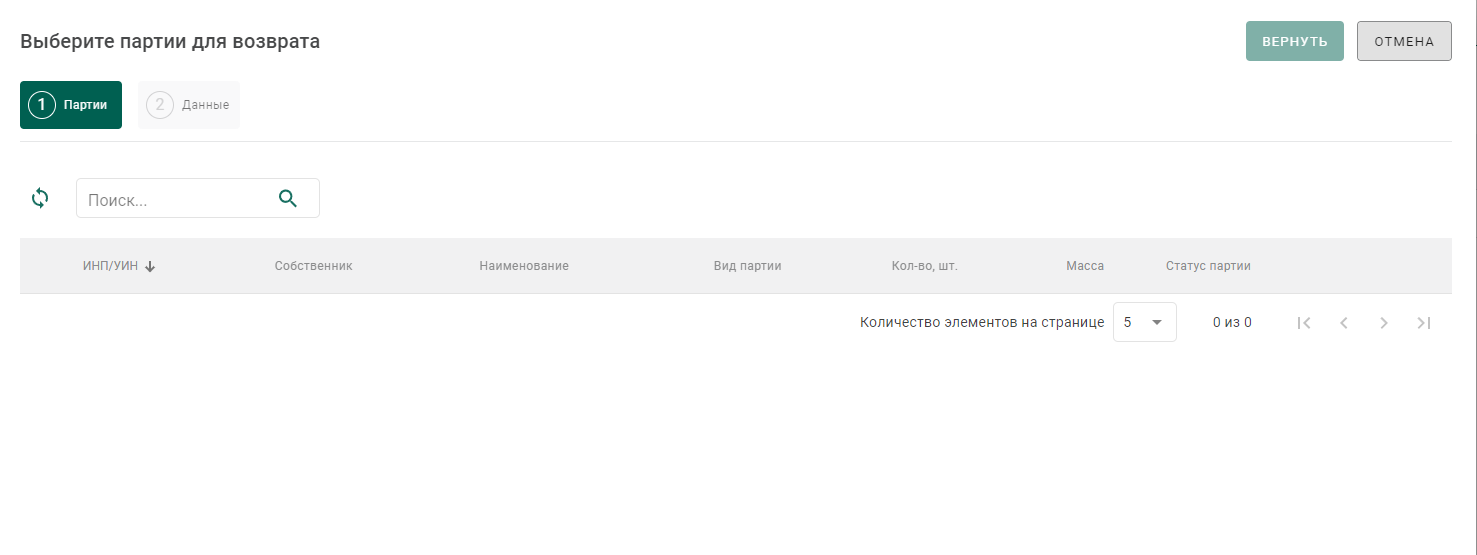

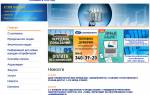
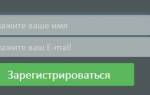








ли со статьей или есть что добавить?